Dane przechowywane w chmurze można synchronizować z danymi znajdującymi się na urządzeniu (lub urządzeniach) użytkownika. Dzięki takiemu rozwiązaniu dostęp do nich zostaje zachowany nawet przy braku połączenia z siecią, a po nawiązaniu łączności wprowadzone zmiany zostaną zsynchronizowane automatycznie. Ponadto można zainstalować klienta na kilku urządzeniach i tym samym zawsze mieć dostęp do danych.
PIONIER box – klient synchronizacji
Instalacja klienta synchronizacji Seafile
- Pobieranie instalatora klienta.
Należy wejść na stronę producenta https://www.seafile.com/en/download/, a następnie w sekcji Desktop Syncing Clients pobrać instalator dla właściwego systemu operacyjnego.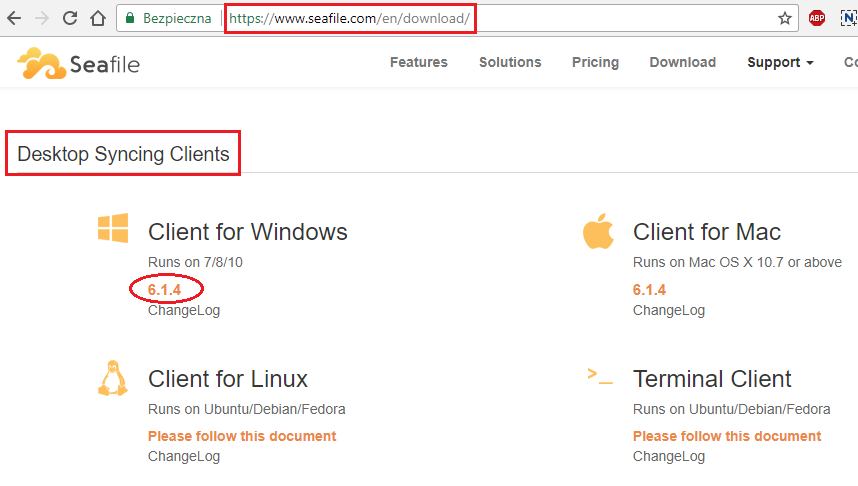
Konfiguracja klienta
- Po zainstalowaniu klienta należy przejść do konfiguracji – należy wskazać miejsce na komputerze, w którym zostanie utworzony folder Seafile. Dane umieszczone w tym katalogu będą synchronizowane z danymi w chmurze.
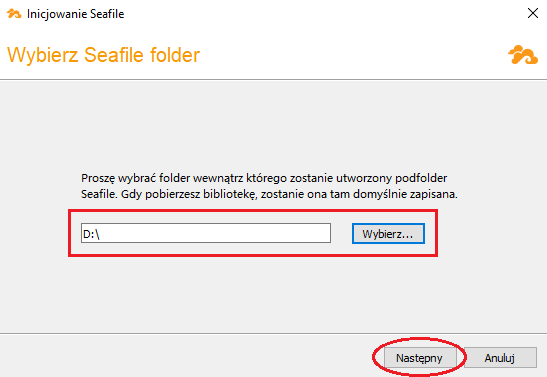
- Logowanie do usługi.
Należy wybrać opcję Single Sign On.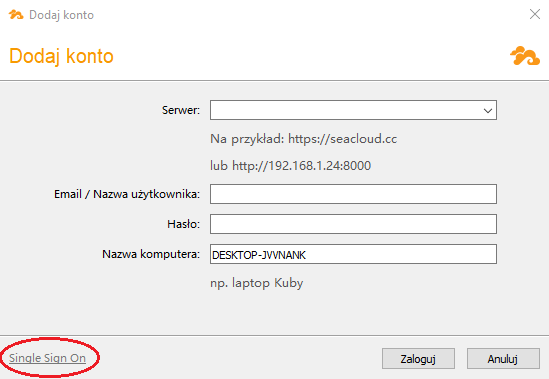
- Następnie należy wprowadzić adres serwera https://box.pionier.net.pl/.
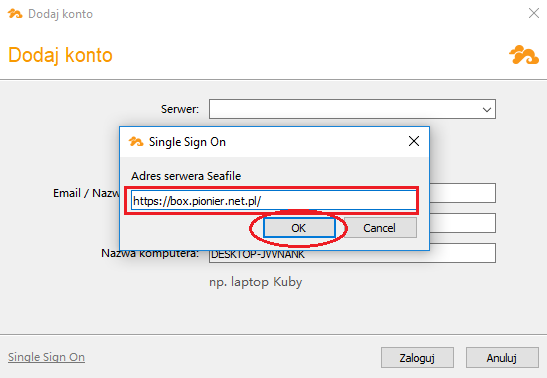
- Następnie należy z listy rozwijanej wybrać Politechnikę Rzeszowską:
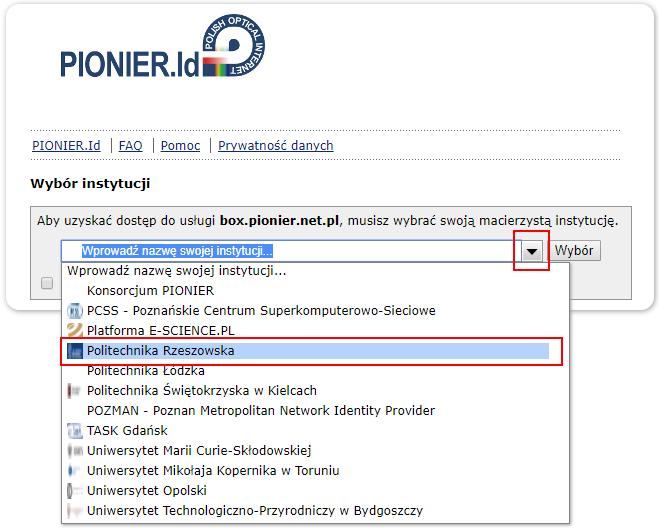
- Użytkownicy PRz logują się za pomocą konta federacyjnego, podając taki sam login i hasło, jak podczas logowania do poczty PRz (studenckie konta pocztowe znajdują się w domenie stud.prz.edu.pl).
Zasady korzystania z zewnętrznych usług sieciowych określa Regulamin.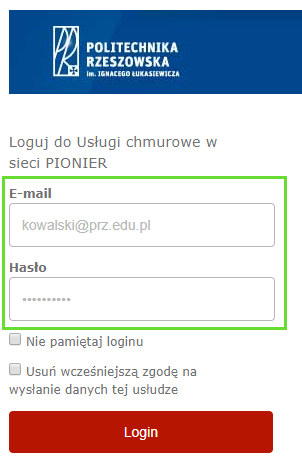
- Klient został skonfigurowany. Należy jeszcze pobrać domyślną bibliotekę.
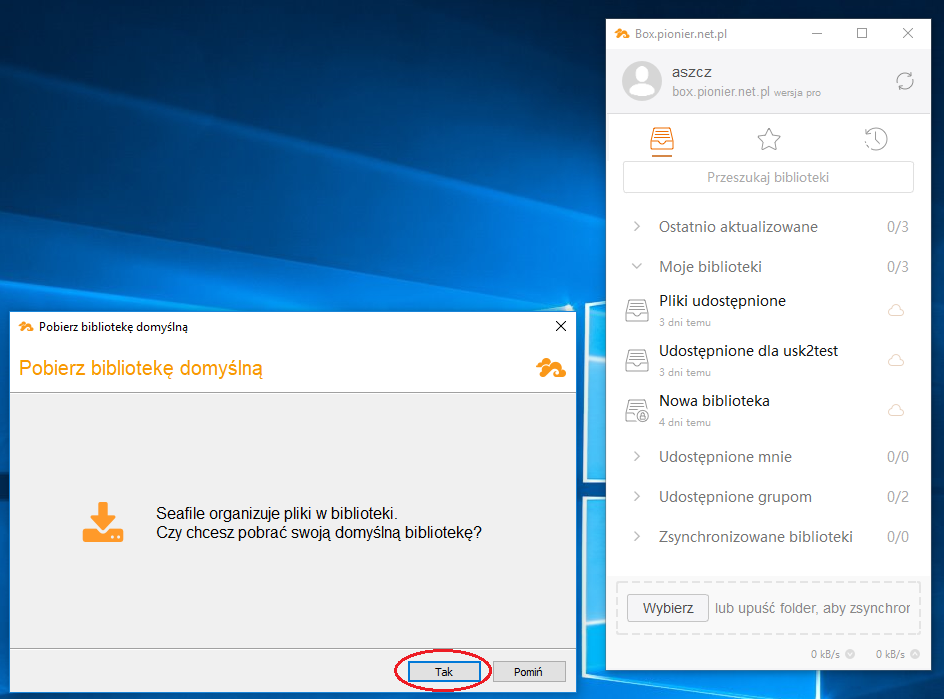
- Klikając prawym przyciskiem myszy na nazwie biblioteki w oknie klienta, wyświetlona zostanie lista opcji, np. możliwość udostępniania plików (na podobnych zasadach jak w chmurze) lub opcje synchronizacji.
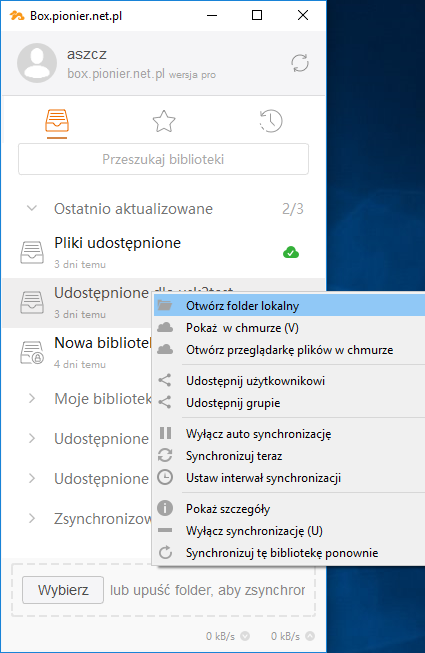
- Klikając prawym przyciskiem myszy na ikonie programu na pasku zadań, wyświetlona zostanie kolejna lista, zawierająca m.in. dostęp do Ustawień programu lub pomocy (w języku angielskim).
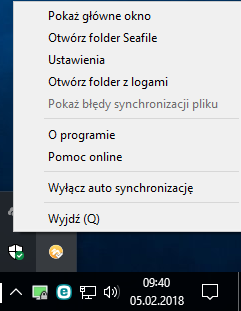
- Dodatkowa pomoc do usługi w języku polskim.

